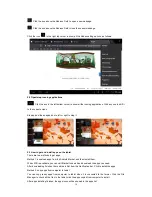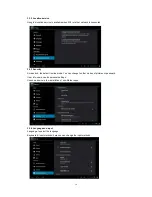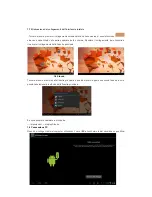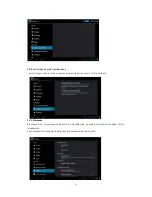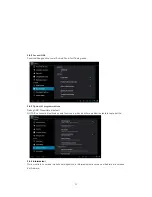19
modificare il contenuto di questo documento senza preavviso. Il manuale descrive le funzioni di base del
dispositivo.
Sicurezza
Si prega di far
e riferimento a queste linee guida. Il mancato rispetto può causare pericolo per la vita o la
salute o potrebbe essere illegale. Per ulteriori informazioni, si prega di leggere l'intero manuale. Il
d
ispositivo è stato progettato per funzionare dalla batteria e dalla rete di alimentazione elettrica con il
caricatore. Utilizzando il dispositivo in modo diverso può essere pericoloso e invalidare la garanzia.
Ricarica della batteria
L'unità deve essere collegata solo a una fonte di alimentazione in conformità con i parametri stabiliti dal
disciplinare. In caso di dubbio sul tipo di sorgente di alimentazione richiesta, rivolgersi a un centro di
assistenza autorizzato o alla società elettrica locale. Se il prodotto è alimentato da una batteria o altre
sorgenti, seguire le istruzioni fornite con il prodotto.
L'impatto dei fattori esterni ed il campo elettromagnetico
Il dispositivo non è impermeabile. Assicurarsi che sia sempre asciutto, proteggerlo dall'umidità. Il
dispositivo inoltre deve essere protetto contro le alte e basse temperature, polvere, sabbia, non esporlo a
urti, lanciare, in quanto ciò potrebbe danneggiarlo o dei suoi componenti.
• Non utilizzare il dispositivo in ambienti umidi e temperatura molto alta o bassa.
Il tablet non è impermeabile .
• Non lasciare il dispositivo nel veicolo o in luoghi in cui la temperatura supera i 50 gradi centigradi.
• Non usare l'apparecchio a bordo degli aerei e nelle zone in cui non è consentito l'uso di apparecchi che
emettono un campo elettromagnetico per esempio un ospedale, stazione di servizio, un deposito di
esplosivi . La violazione
di queste norme può provocare incendi o esplosioni.
• Non usare il dispositivo durante la guida.
• Non utilizzare il dispositivo in prossimità di forti sorgenti elettromagnetiche, quali forni a microonde,
altoparlanti, apparecchi radio o TV.
• Utilizzare esclusivamente accessori originali approvati dal produttore o accessori che non contengono
metalli.
Assistenza e riparazione
Per la riparazione utilizzare il servizio di assistenza autorizzato e di personale qualificato, qualsiasi
tentativo di riparazione da soli, o con servizio non autorizzato provoca la decadenza della garanzia.